Lenovo ideapad 530S-14IKB, ideapad 530S-14ARR, ideapad 530S-15IKB User Guide [fi]

Lenovo ideapad 530S
Käyttöopas
530S-14IKB
530S-14ARR
530S-15IKB
Lue käyttöohjeiden turvallisuushuomautukset ja
tärkeät ohjeetennen kuin a
loitat tietokoneesi käytön.
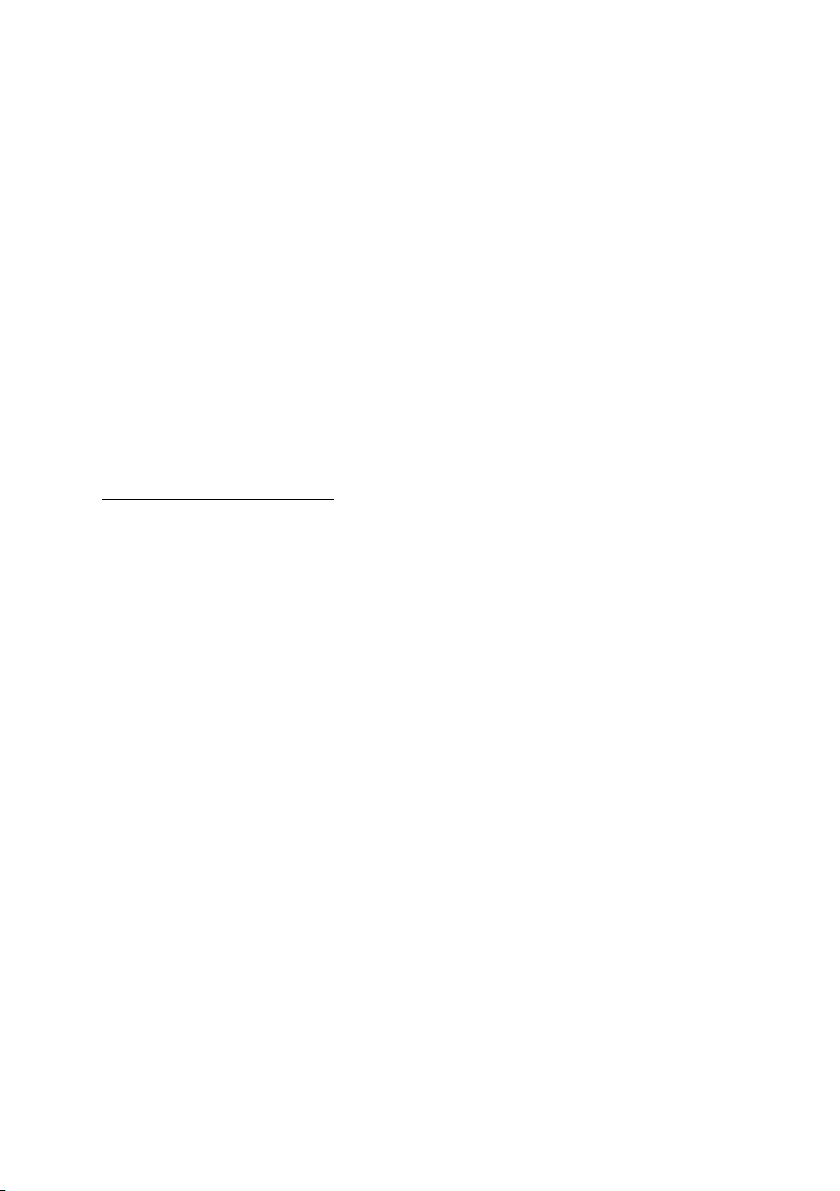
Huomautukset
• Ennen tuotteen käyttöä lue Lenovon Turvallisuus- ja yleistieto-opas kokonaan.
• Osa tämän oppaan ohjeista saattaa olettaa, että käytössäsi on Windows® 10. Jos
käytät muuta Windows-käyttöjärjestelmää, osa toiminnoista voi toimia hieman eri
tavalla. Jos käytät muuta käyttöjärjestelmää, kaikki toiminnot eivät välttämättä ole
sovellettavissa.
• Tässä oppaassa kuvatut ominaisuudet ovat yhteisiä useimmille malleille.
Jotkin ominaisuudet eivät ehkä ole saatavilla tietokoneessasi tai tietokoneessa
voi olla ominaisuuksia joita ei ole kuvattu tässä käyttöohjeessa.
• Tämän oppaan kuvat ovat Lenovo ideapad
mainita.
• Tämän käyttöohjeen kuvat saattavat poiketa todellisesta
Käyttöjärjestelmän näyttökuvat ovat vain viitteellisiä. Perehdy todelliseen
tuotteeseen.
Säädöksiä koskeva huomautus
• Katso lisätietoja kohdasta Guides & Manuals osoitteessa
http://support.lenovo.com.
530S-15IKB -mallista, ellei toisin
tuotteesta.
Ensipainos (joulukuu 2017)
© Copyright Lenovo 2017.
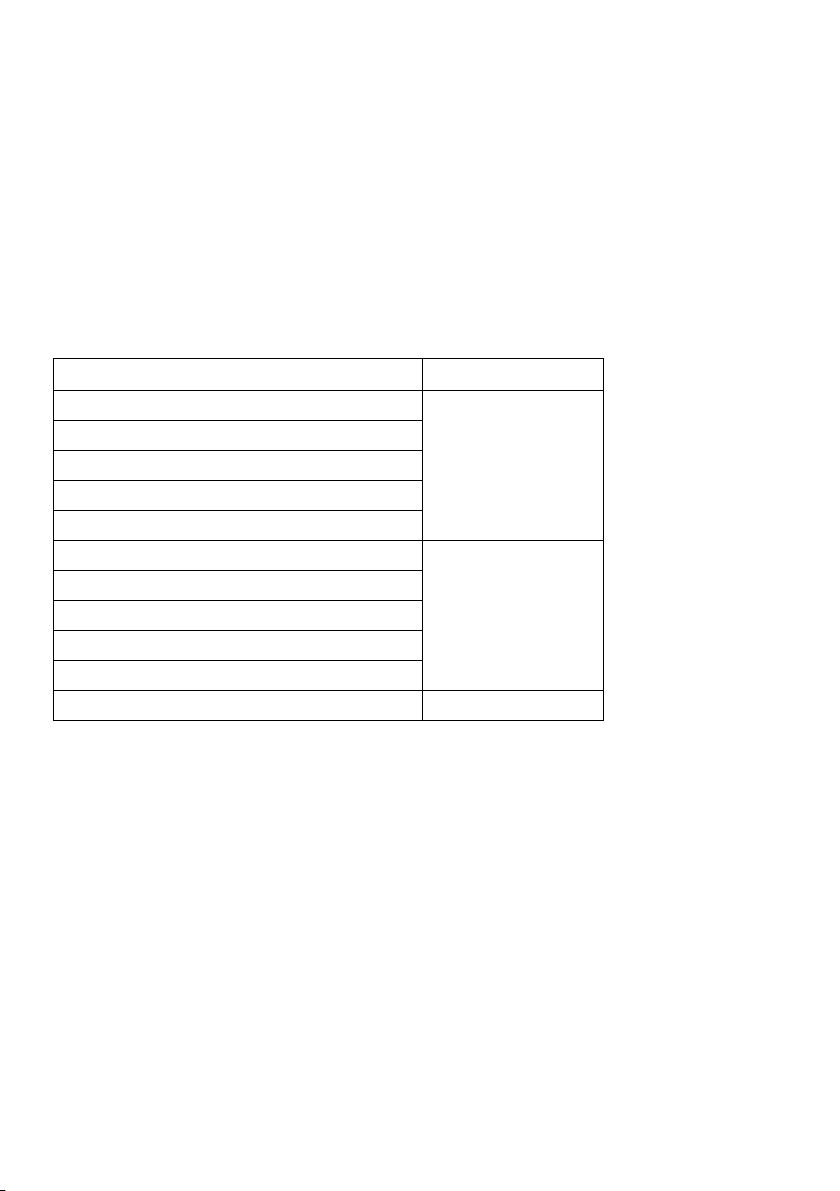
Lenovo
Käyttöopas
Tämän oppaan ohjeet ja tekniset tiedot soveltuvat seuraaviin
kannettaviin Lenovo-tietokoneisi
Mallinimi MT
530S-14IKB
530SH-14IKB
530SL-14IKB
530SR-14IKB
530SE-14IKB
530S-15IKB
530SH-15IKB
530SL-15IKB
530SR-15IKB
530SE-15IKB
530S-14ARR 81H1
in, ellei muuta mainita.
81EU
81EV
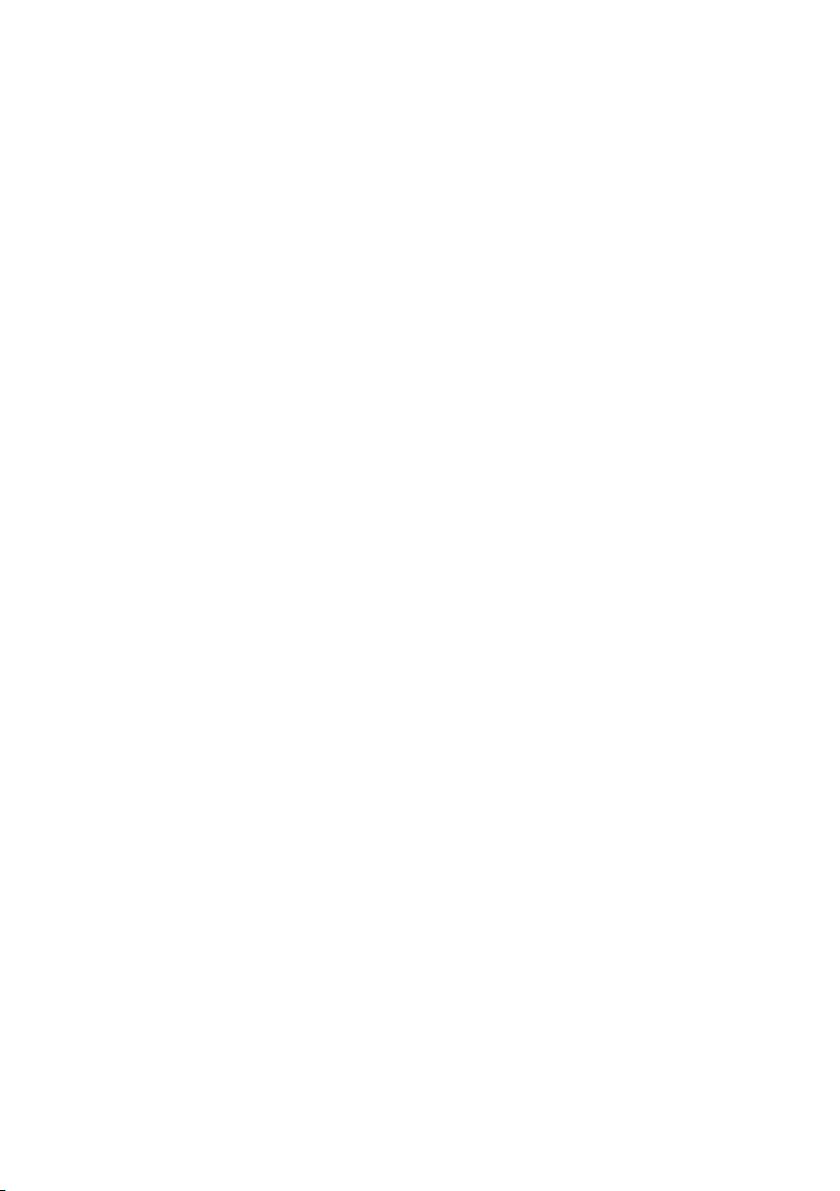
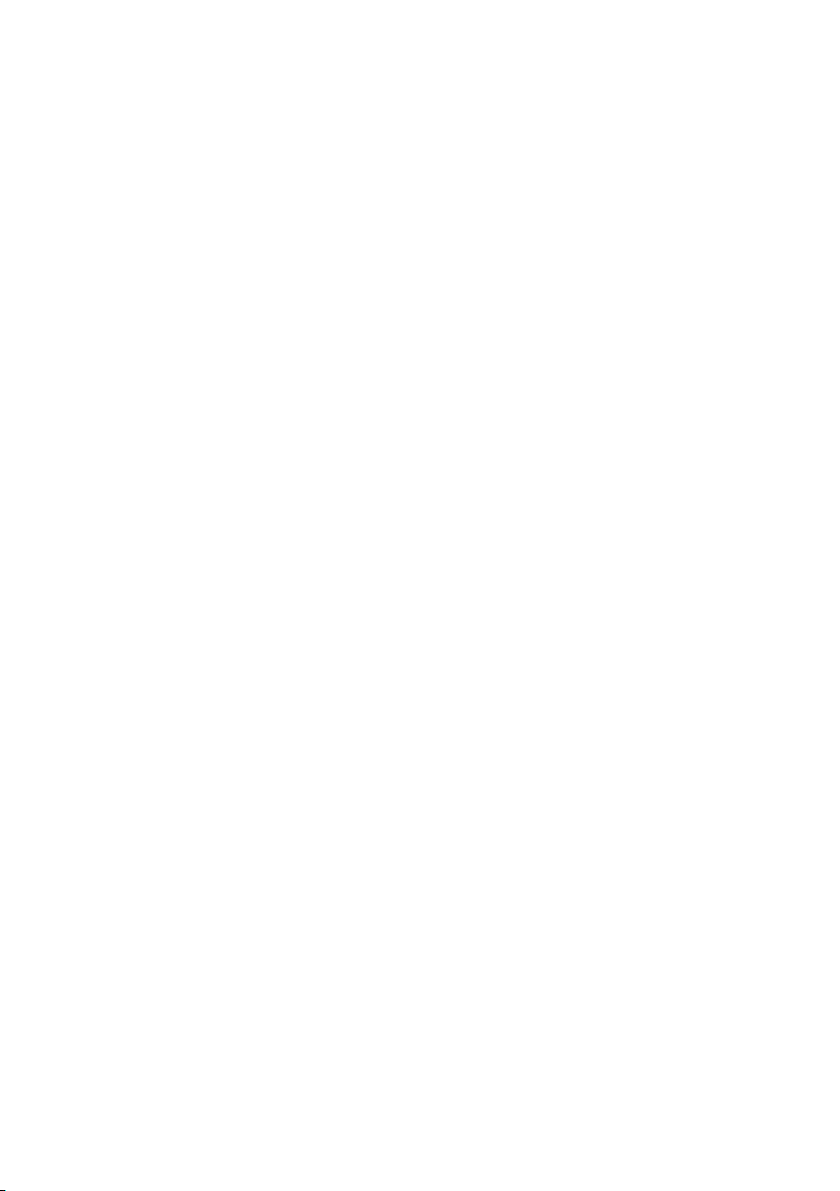
Sisältö
Luku 1. Tietokoneeseen tutustuminen ................................................1
Yläpuoli ...................................................................................................................... 1
Vasemman puolen näkymä ..................................................................................... 7
Oikean puoleinen näkymä ..................................................................................... 10
Alapuoli .................................................................................................................... 12
Luku 2. Windows 10:n käytön aloittaminen .......................................13
Käyttöjärjestelmän asetusten määrittäminen ensimmäistä kertaa .................. 13
Käyttöjärjestelmän käyttöliittymät ....................................................................... 13
Tietokoneen asettaminen lepotilaan tai sen sammuttaminen .......................... 16
Yhteyden muodostaminen langattomaan verkkoon ......................................... 18
Opastus Windowsissa ............................................................................................ 19
Luku 3. Palautusjärjestelmä ................................................................20
Push-button reset (Pikapalautus) ......................................................................... 20
Luku 4. Vianmääritys ........................................................................... 22
Yleisimmät kysymykset ......................................................................................... 22
Vianmääritys ............................................................................................................ 24
Tavaramerkit ........................................................................................27
i
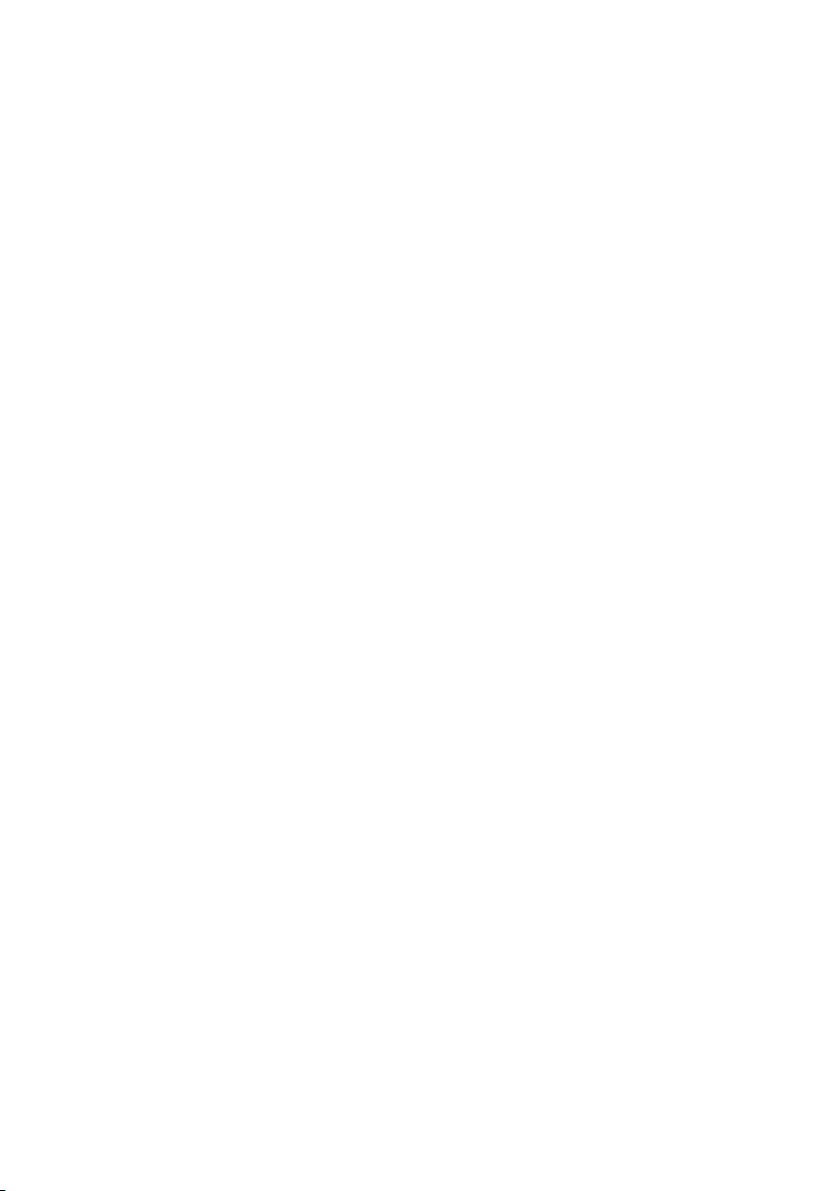
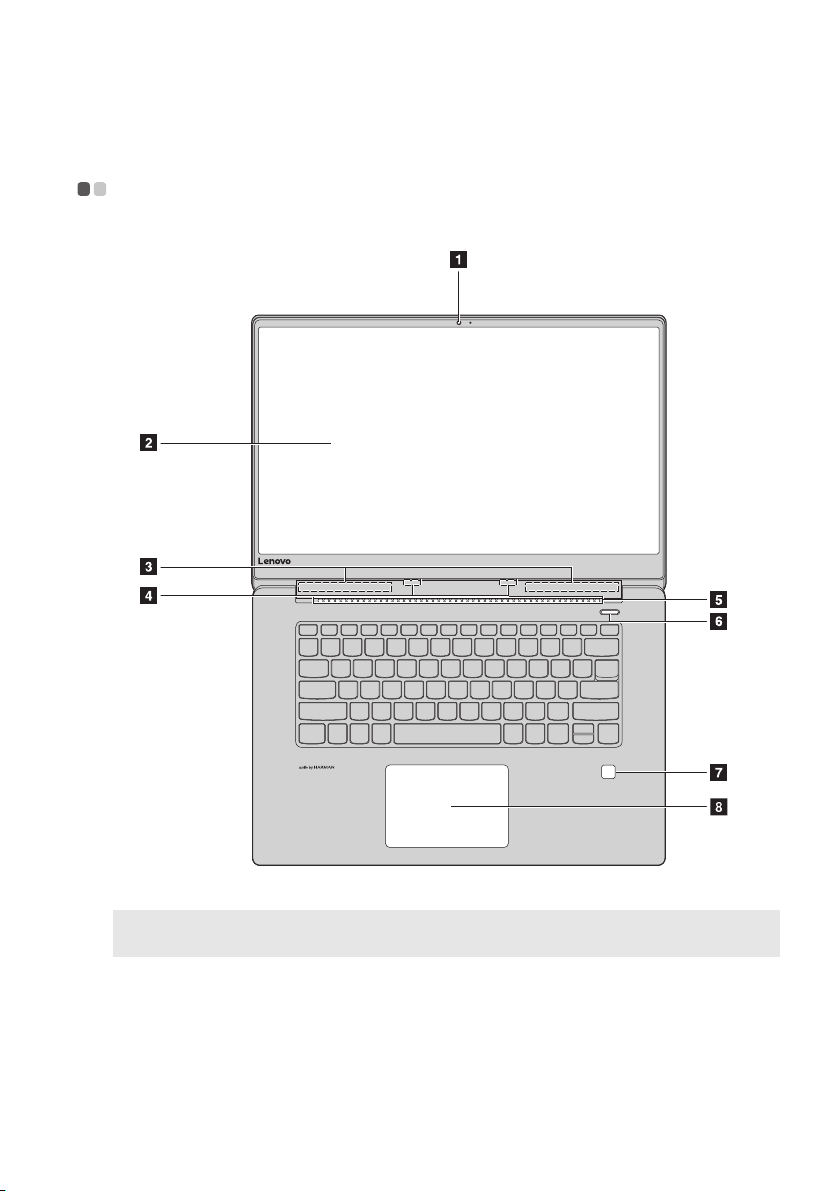
Luku 1. Tietokoneeseen tutustuminen
Yläpuoli - - - - - - - - - - - - - - - - - - - - - - - - - - - - - - - - - - - - - - - - - - - - - - - - - - - - - - - - - - - - - - - - - - - - - - - - - - -
Huomaa: Katkoviivoitetut alueet viittaavat osiin, jotka eivät ole näkyvissä ulkopuolelta
katseltuina.
Huo
mautus:
avaa näyttöpaneelia yli 170 astetta. Kun suljet näyttöpaneelin, ole varovainen että
• Älä
näyttöpaneelin ja näppäimistön väliin ei jää kyniä tai muita esineitä. Muuten näyttöpaneeli
voi vahingoittua.
1
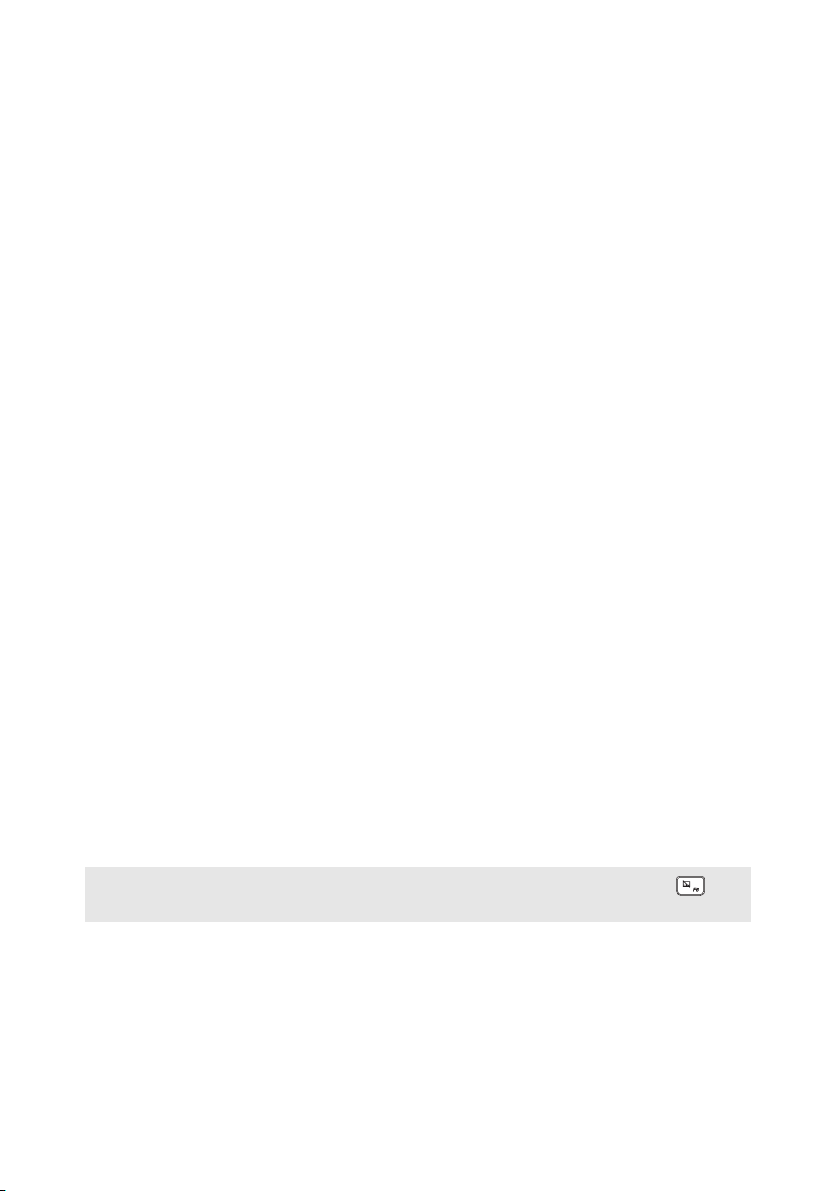
Luku 1. Tietokoneeseen tutustuminen2Luku 1. Tietokoneeseen tutustuminen
a Sisäänrakennettu
kamera
b Tietokonenäyttö
c Wireless LAN
(langaton
lähiverkko)
antennit
d Sisäänrakennettu
mikrofoni
e Tuuletusaukot
f Virtanäppäin
g Sormenjälkilukija
(tietyissä
malleissa)
h Kosketuslevy
Käytä kameraa video-viestinnässä.
LED-taustavalaistu LCD-näyttö tarjoaa loistavan
kuvanlaadun.
Yhdistä langaton lähiverkkosovitin lähettääksesi ja
vastaanottaaksesi langatonta radio-viestintää.
Kaappaa äänen ja sitä voidaan käyttää videokonferensseissa, selostuksissa tai audio-nauhoituksissa.
Haihduttaa sisäisen lämmön.
Paina tätä näppäintä kytkeäksesi tietokoneen virran
päälle/pois päältä.
Kun tietokone on päällä ja pidät tätä näppäintä painettuna
yli 1 sekunnin ajan, tietokone menee lepotilaan. Jos pidät
sitä painettuna yli 4 sekunnin ajan, tietokone sammuu.
Rekisteröi sormenjäljet, joita voidaan käyttää tietokoneen
turvaamisen salasanana.
Kosketuslevy toimii samoin kuin perinteinen hiiri.
Kosketuslevy: S
sormeasi levyllä siihen suuntaan, johon haluat osoittimen
siirtyvän.
Kosketuslevyn painikkeet: Vasemman/oi
toiminnot vastaavat vasemman/oikean puolen painikkeita
perinteisessä hiiressä.
iirtääksesi osoitinta ruudulla pyyhkäise
kean puolen
Huomaa: Voit ottaa kosketuslevyn käyttöön taiaseta pois käytöstä painamalla F6 ( ) -
painiketta.
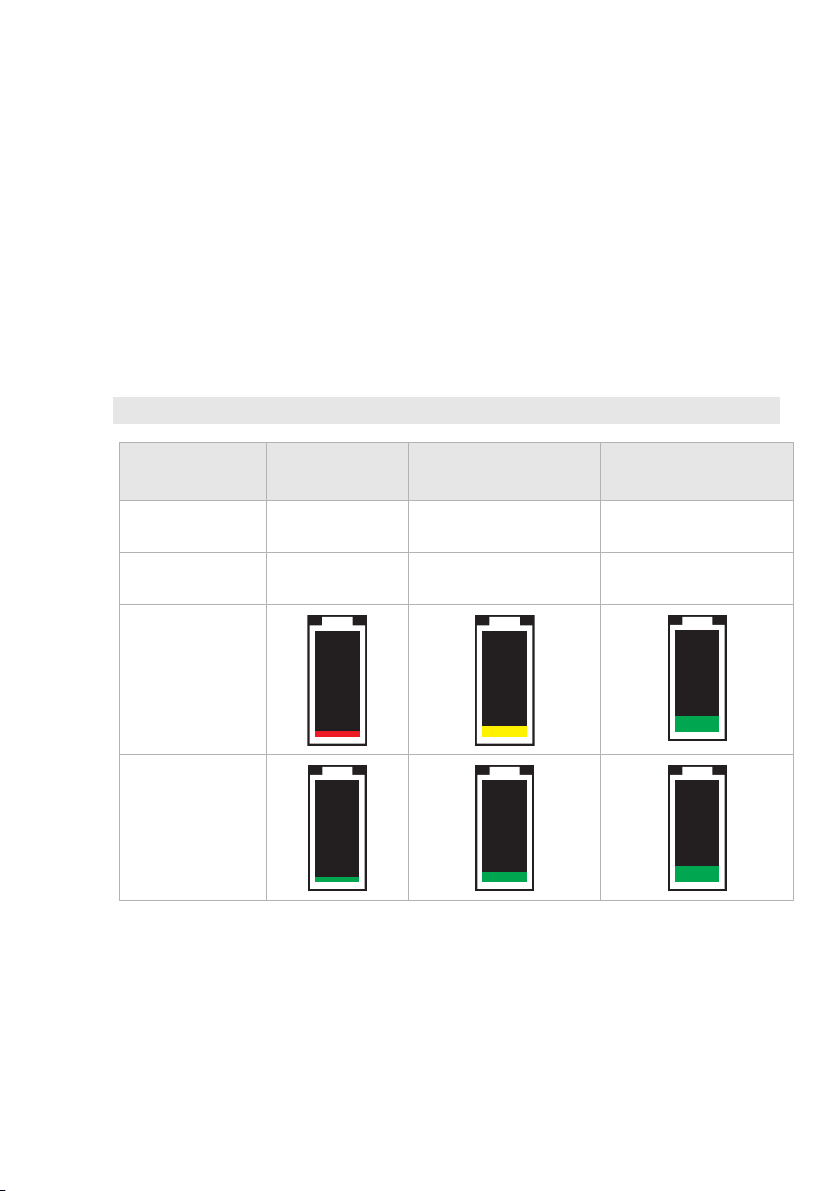
Jä
ljellä olevan akun varauksen kuvake
1 Kun tietokone sammutetaan kansi auki, jos verkkolaite kytketään tai mitä
tahansa painiketta painetaan (lukuun ottamatta virtapainiketta, jos
näppäimistössä on sellainen), jäljellä olevan akun varauksen kuvake
näytetään näytössä.
uvake näkyy 3 sekunnin ajan ja poistuu sitten näkyvistä.
2 K
un jäljellä olevan varauksen kuvakkeen voi kytkeä pois päältä BIOS-
3 Ak
asetuksista.
Huomaa: Jos tietokone on lähetystilassa, jäljellä olevan akun varauksen kuvake ei näy.
Akkukuvake
(DC-tila)
Akkukuvake
C-tila)
(A
Näyttökuvake
(
DC-tila)
Näyttökuvake
(AC-tila)
Akun varaus
≤ 10 %
punainen oranssi vihreä
vihreä vihreä vihreä
11 % < akun
varaus ≤ 20 %
21 % < akun
varaus < 100 %
3
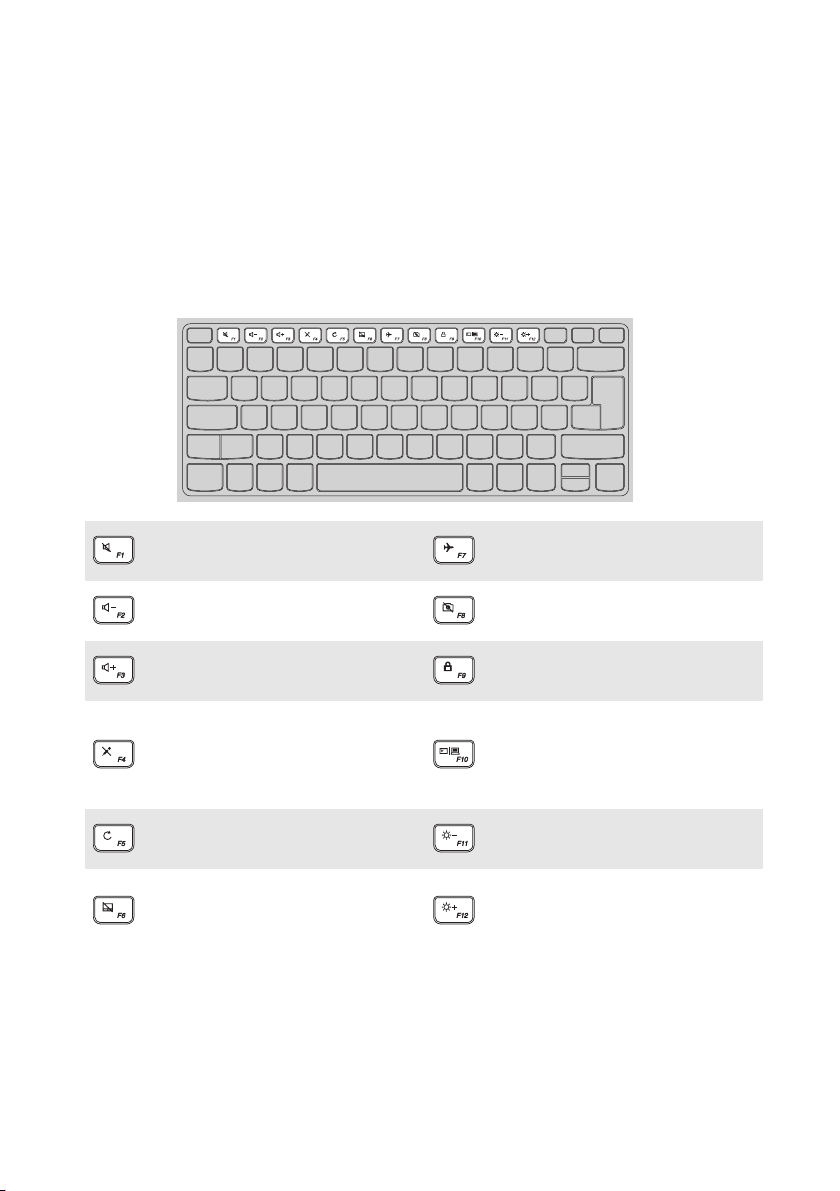
Luku 1. Tietokoneeseen tutustuminen
Näppäimis
tön käyttö
Pikanäppäimet
Voit käyttää tiettyjä järjestelmän asetuksia nopeasti painamalla vastaavaa
pikanäppäintä.
Mykistää/palauttaa äänen.
Vähentää äänen
voimakkuutta.
Korottaa äänen
voimakkuutta.
Mikrofonin kytkeminen
käyttöön / pois käytöstä.
Kytkee päälle/pois
lentotilan.
Kameran kytkeminen
käyttöön / pois käytöstä.
LCD-näytön lukitus/
avaus.
Ulkoisen projektorin
kytkeminen käyttöön tai
ulkoisen näytön
liittäminen.
Sivun päivitys.
Ottaa kosketuslevyn
käyttöön/asettaa sen pois
käytöstä.
Vähentää näytön
kirkkautta.
Nostaa näytön kirkkautta.
4
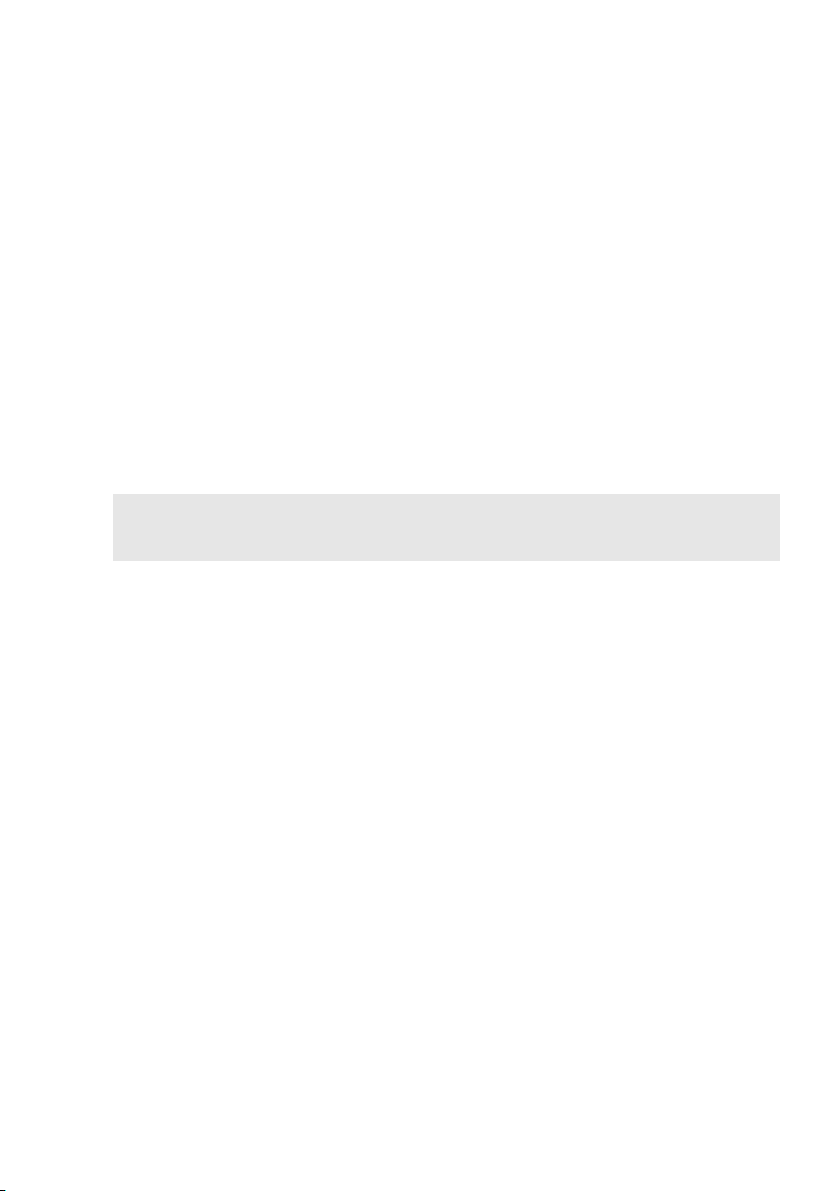
Luku 1. Tietokoneeseen tutustuminen
Pikanäppäintilan asettaminen
Oletuksena pikanäppäinten toimintoja käytetään painamalla vastaavaa
pikanäppäintä. Voit kuitenkin kytkeä pikanäppäintilan pois päältä BIOSasetusohjelmasta.
Pikanäppäintilan poistaminen käytö
1 Sammu
2 P
3 A
ta tietokone.
aina Novo-painiketta ja valitse BIOS Setup (BIOS-asetukset).
vaa BIOS-asetusvalikossa Configuration (Konfiguraatio) -valikko ja
stä:
muuta asetus Hotkey Mode (Pikanäppäintila) tilasta Enabled
(Käytössä) tilaan Disabled (Poistettu käytöstä).
vaa Exit (Lopeta) -valikko ja valitse Exit Saving Changes (Lopeta ja
4 A
tallenna muutokset).
Huomaa: Jos vaihdoit asetuksen Hotkey Mode (Pikanäppäintila) tilasta Enabled
(Käytössä) tilaan Disabled (Poistettu käytöstä) BIOS-asetusohjelmassa, sinun on
painettava Fn-näppäintä yhdessä oikean pikanäppäimen kanssa.
5
